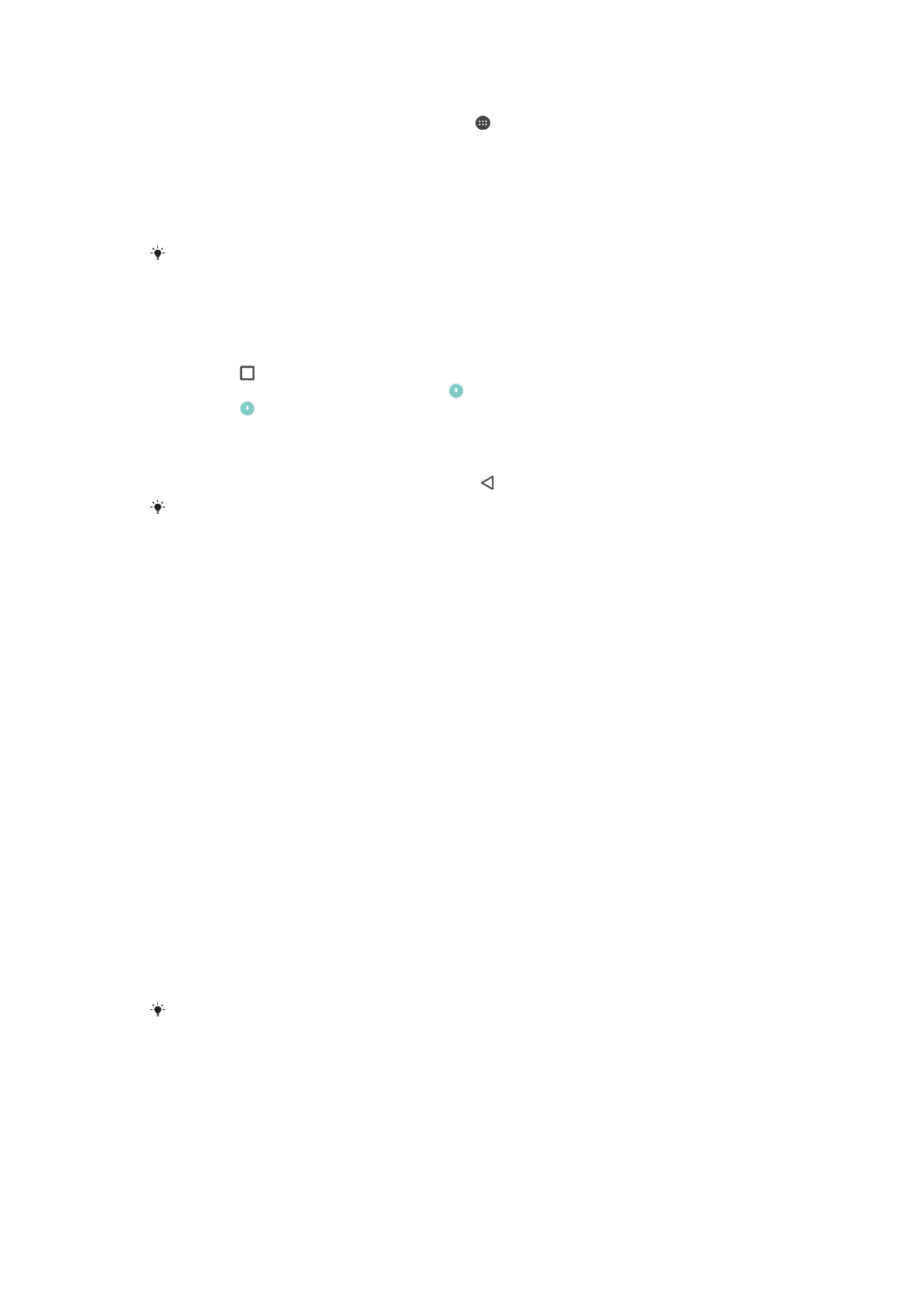
Параметры приложений
Некоторые приложения запрашивают разрешения в начале их использования. Можно разрешить
или запретить предоставление разрешений индивидуально для каждого приложения из меню
настроек или из диалогового окна подтверждения разрешения. Требования к разрешениями
зависят от структуры приложения.
Предоставление и запрет разрешений
При отображении соответствующего диалогового окна можно предоставлять или запрещать
разрешения. Если вы в недавнем времени использовали другую версию Android, большинству
приложений уже будут предоставлены разрешения.
Предоставление разрешения
1
Чтобы предоставить разрешение, коснитесь Разрешить.
2
При повторном отображении диалогового окна можно при желании выбрать функцию
Больше не спрашивать.
3
В диалоговом окне также отобразится информация о том, зачем приложению требуются
разрешения или для чего именно оно их использует. Чтобы закрыть диалоговое окно,
коснитесь ОК.
Запрет разрешения
•
Чтобы запретить разрешение, коснитесь Отклонить когда отобразится диалоговое окно.
Некоторые приложения можно использовать даже после запрета разрешений.
Критически важные разрешения
Некоторые разрешения необходимы для надлежащей работы приложения. В таких случаях об
этом будет сообщено в диалоговом окне.
64
Это Интернет-версия документа. © Печать разрешена только для частного использования.
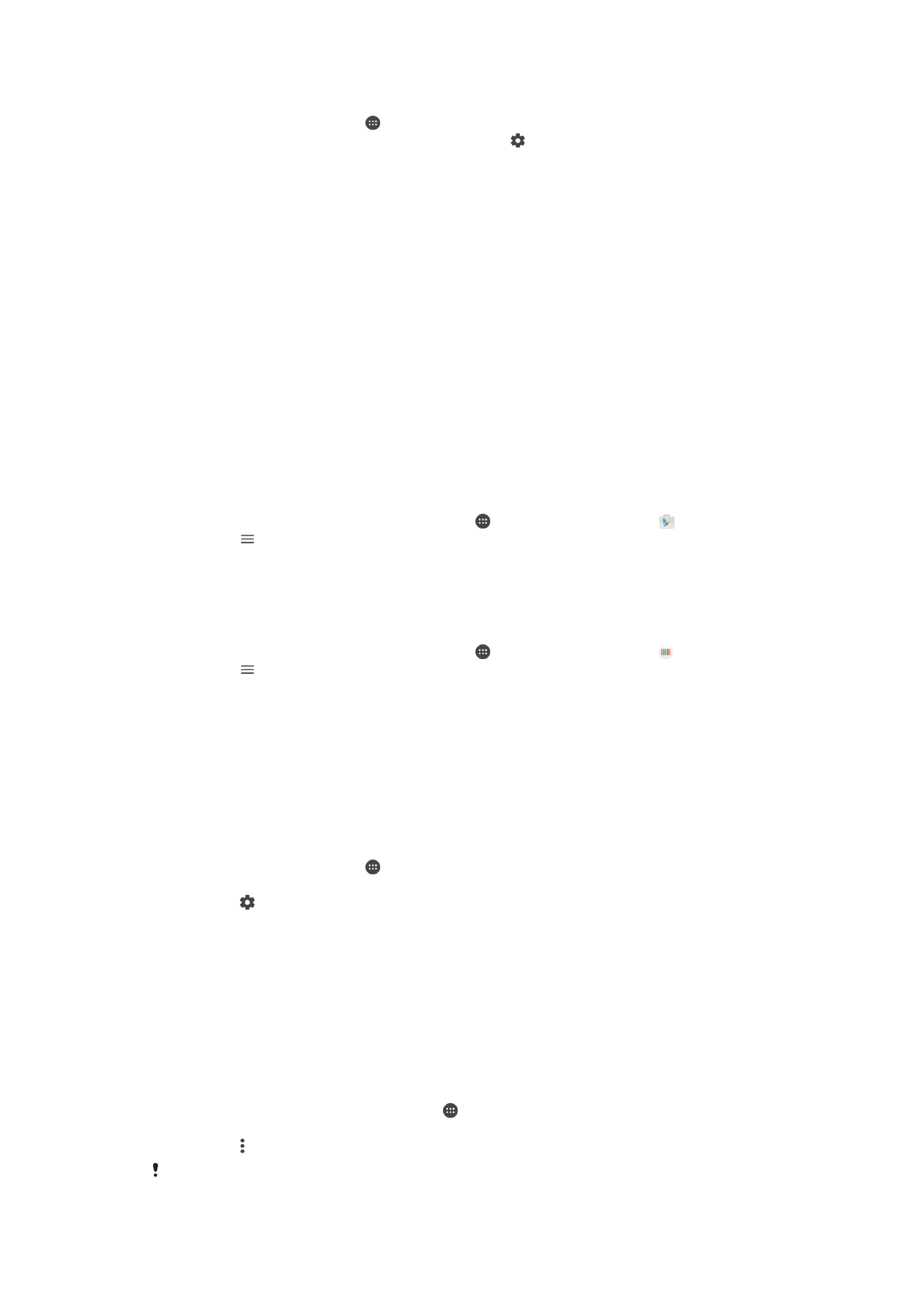
Настройка приложений
1
Коснитесь Начальный экран на .
2
Найдите и коснитесь Настройки > Приложения > .
3
Выберите функцию конфигурации, например Разрешения приложений, затем
выберите приложение которое требуется настроить.
Предоставление критически важных разрешений
1
Чтобы предоставить разрешение, коснитесь Далее > О ПРИЛОЖЕНИИ >
Разрешения.
2
Найдите необходимое критически важное разрешение.
3
Коснитесь ползунка.
Разрешение и запрет автоматического обновления приложений
Если включена функция автоматического обновления, приложения будут обновляться без вашего
разрешения, поэтому вы можете не знать о загрузке большого объема данных. Чтобы избежать
больших расходов на передачу данных, можно отключить функцию автоматического обновления
или включить возможность обновления только через подключение по сети Wi-Fi. Необходимо
выключить функцию автоматического обновления в приложениях Play Store™ и What“s New (если
доступно), чтобы предотвратить автоматическое обновление приложений.
Включение и отключение автоматических обновлений всех приложений в
Play Store
1
Перейдите на Начальный экран и коснитесь , затем найдите и выберите .
2
Коснитесь и выберите Параметры > Приложения с автоматическими
обновлениями.
3
Выберите нужный вариант.
Включение и отключение автоматических обновлений всех приложений в
What’s New
1
Перейдите на Начальный экран и коснитесь , затем найдите и выберите .
2
Коснитесь и выберите Параметры > Приложения с автоматическими
обновлениями.
3
Выберите нужный вариант.
Связывание приложений
Устройство может определять приложение по умолчанию для обработки конкретной Интернет-
ссылки. Это означает, что если связка установлена, нет необходимости выбирать приложение
каждый раз при открытии ссылки. Приложение по умолчанию можно изменить в любой момент.
Управление ссылками приложений из меню Настройки
1
Коснитесь Начальный экран на .
2
Найдите и коснитесь Настройки > Приложения.
3
Коснитесь и найдите Ссылки для запуска.
4
Выберите приложение для которого вы хотите установить поддерживаемые ссылки.
5
Установите параметр Ссылки для запуска на значение Открывать в этом
приложении.